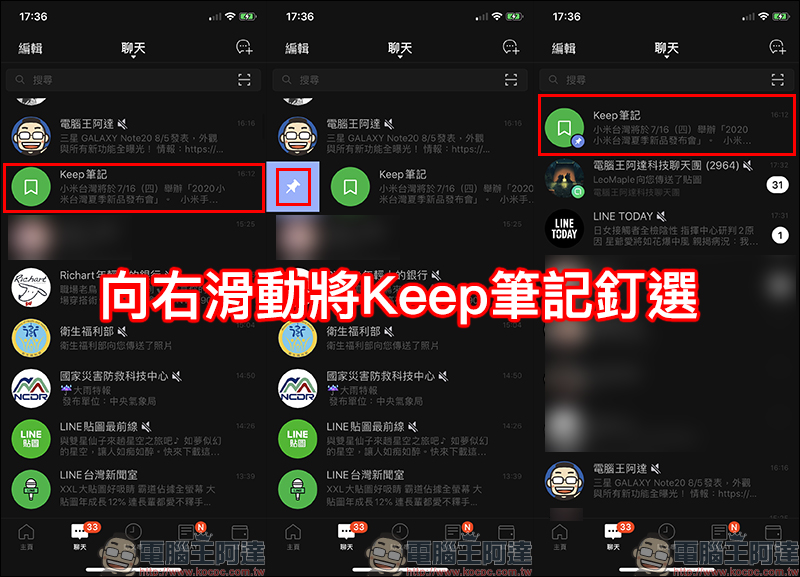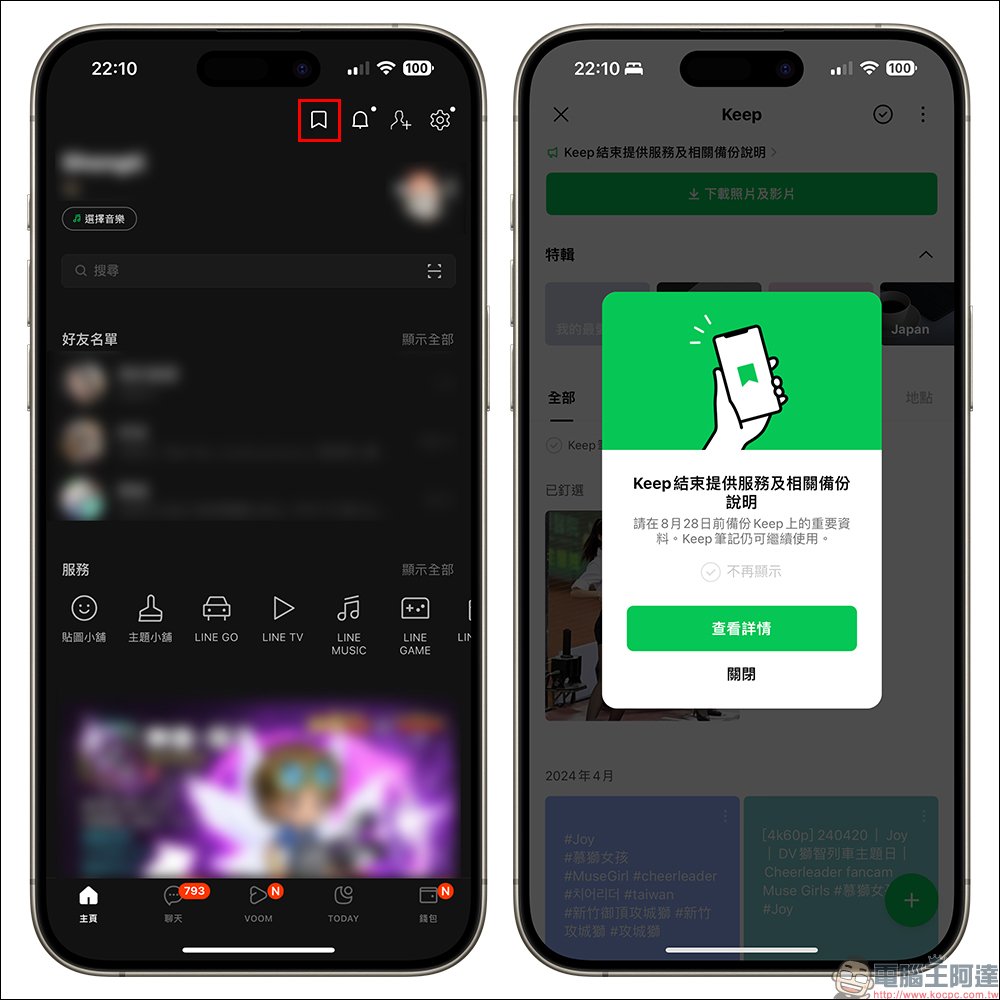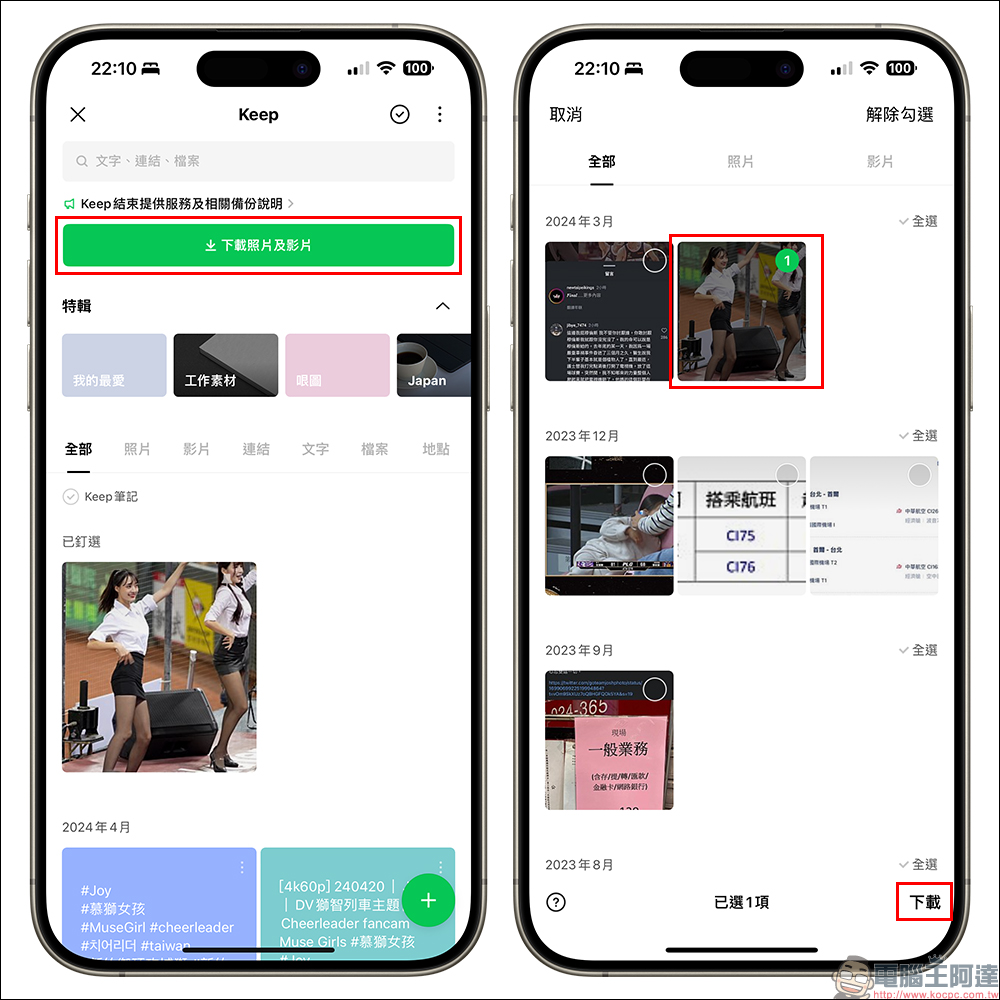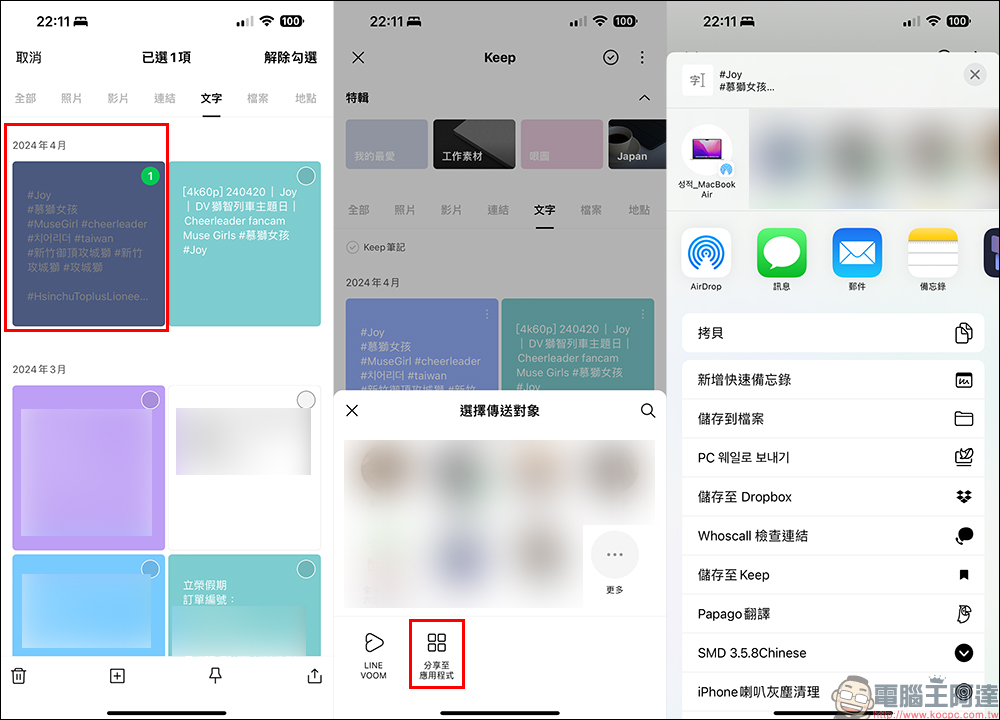雖然前段時間 LINE 無預警宣布,用戶愛用的 Keep 免費雲端空間功能將於今年 7 月底結束服務,不過在 Keep 功能結束後, Keep 筆記依然可繼續使用。對於一些未曾用過 Keep 筆記的用戶想必很好奇,究竟 Keep 筆記是什麼?它與 Keep 之間又有哪些不同之處?另外,在 Keep 下線後,所有資料都會說掰掰,在這之前又該如何將 Keep 上的資料下載呢?請繼續閱讀本文看下去吧!

LINE Keep 功能結束後,Keep 筆記怎麼用?差在哪?(同場加映:Keep 資料下載教學)
今年 7 月 31 日 LINE 用戶喜愛的 Keep 功能將結束,不過 LINE 之前也提到「Keep 筆記」仍會持續提供服務。相信大家很好奇, Keep 筆記究竟是什麼呢?它與大家熟悉的 Keep 又有什麼不同?
首先,Keep 筆記是只有自己能夠瀏覽的私人聊天室。文字、照片、影片、連結、檔案、語音通通能傳送。當收到重要訊息時,直接轉傳到 Keep 筆記超級方便又直覺。
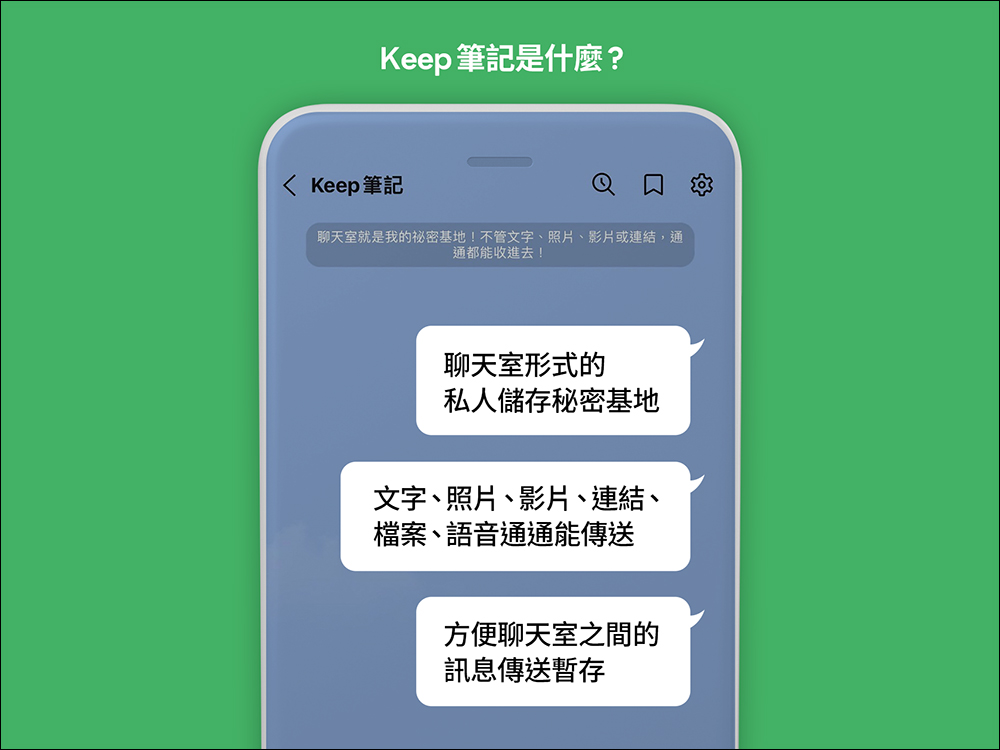
Keep 筆記可以比照一般聊天室,將Keep筆記釘選在聊天列表上方,方便重要訊息的查詢。
Keep 與 Keep 筆記差在哪?
- 「Keep」 是在使用 LINE 時,可以將資訊一鍵存到 LINE 的免費 1GB 雲端空間,且永久儲存各式檔案和訊息(檔案超過 50MB 可存放 30 天)。
*註:Keep 功能將於 2024 年 7 月 31 日結束服務。 - 「Keep筆記」如同上述,是一個私人聊天室,可以在其中記下筆記、重要訊息和文件。
與「Keep」不同的是,「Keep 筆記」是一個方便紀錄查找的暫存空間。
發送到「Keep 筆記」的照片、影片、檔案,就像其他 LINE 聊天室一樣,若沒有另存至裝置內,將會在大約兩週後失效。
但若是發送文字或連結等文字內容至「Keep 筆記」,則可經由聊天紀錄備份功能,在有換機需求時復原
Keep 資料要如何下載?
既然 Keep 功能將於 7 月底結束服務,那麼這段期間就要好好把握機會將 Keep 的資料存取下來呀!接下來就簡單和各位分享,該如何將 Keep 資料下載到裝置的方法,只要幾個步驟就搞定囉!
下載「照片/影片」
假如要下載的資料是照片及影片,開啟 Keep 功能可在畫面上方點擊「下載照片及影片」按鈕,接著選擇想儲存的照片和影片,最後選擇畫面右下角的「下載」按鈕即可。
下載「文字/連結/語音/檔案」
如果要下載的資料是文字、連結、語音和檔案,那麼進入 Keep 主頁後,於要儲存的資料又上方點選「⁝」後,點擊畫面右下角的「分享」,再來選擇「分享至應用程式」並選擇希望透過哪種方式儲存。以 iPhone 為例,可將資料儲存到檔案、備忘錄等地方。